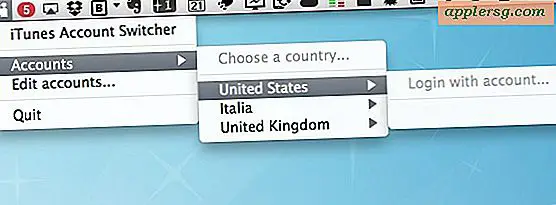Utilisez la touche de tabulation pour basculer entre les boutons de dialogue dans Mac OS X
 Préféreriez-vous utiliser le clavier pour accélérer la navigation autour de votre Mac? C'est ce que permet le paramètre Full Keyboard Access. À l'aide d'une option Clavier, vous pouvez avoir la touche de tabulation capable de basculer entre les boutons de dialogue, les champs et toute autre chose dans une boîte de dialogue de Mac OS X. Cela peut grandement améliorer la vitesse à laquelle vous utilisez votre Mac. Un peu surpris Apple n'a jamais choisi d'activer la fonctionnalité par défaut. De plus, cela peut être un paramètre très utile pour l'accessibilité, car il est souvent plus facile de laisser vos mains sur le clavier que de se déplacer sur une souris ou un pavé tactile.
Préféreriez-vous utiliser le clavier pour accélérer la navigation autour de votre Mac? C'est ce que permet le paramètre Full Keyboard Access. À l'aide d'une option Clavier, vous pouvez avoir la touche de tabulation capable de basculer entre les boutons de dialogue, les champs et toute autre chose dans une boîte de dialogue de Mac OS X. Cela peut grandement améliorer la vitesse à laquelle vous utilisez votre Mac. Un peu surpris Apple n'a jamais choisi d'activer la fonctionnalité par défaut. De plus, cela peut être un paramètre très utile pour l'accessibilité, car il est souvent plus facile de laisser vos mains sur le clavier que de se déplacer sur une souris ou un pavé tactile.
Si vous n'avez jamais essayé ce paramètre, ou si vous savez que vous l'aimez et que vous souhaitez disposer d'une fonctionnalité assez courante sur d'autres systèmes d'exploitation, vous pouvez rapidement activer la navigation par tabulation dans pratiquement toutes les versions d'OS X.
Comment activer la touche de tabulation pour la navigation dans les boîtes de dialogue et les boutons Mac
- Lancer les Préférences Système depuis le menu Pomme
- Cliquez sur le panneau de préférences "Claviers"
- Sélectionnez l'onglet "Raccourcis" (parfois appelé "raccourcis clavier" dans les anciennes versions de OS X)
- Regardez près du bas de la fenêtre pour une mention de "Full Keyboard Access: Dans les fenêtres et les boîtes de dialogue, appuyez sur Tab pour déplacer le focus clavier entre:" et cliquez pour sélectionner le bouton radio à côté de "Toutes les commandes" *
- Fermer les préférences système
* Si cela semble confus, voir la capture d'écran ci-dessous pour plus de clarté. Le paramètre est facilement négligé.
Maintenant, à chaque fois que vous avez une boîte de dialogue qui s'ouvre, vous pouvez naviguer rapidement vers les autres options et options en appuyant simplement sur la touche Tab, très utile!
Notez la différence ici, par défaut dans OS X vous pouvez seulement utiliser Tab pour vous déplacer entre "Text boxes et lists only", l'option "all controls" n'est pas bien décrite, mais c'est littéralement tout dans une fenêtre ou une boîte de dialogue d'OS X qui devient contrôlable grâce à cette option.
Bien sûr, si vous décidez que vous n'aimez pas la fonction, vous pouvez simplement revenir au panneau de préférences du système Clavier et le désactiver à nouveau, c'est à vous de décider.